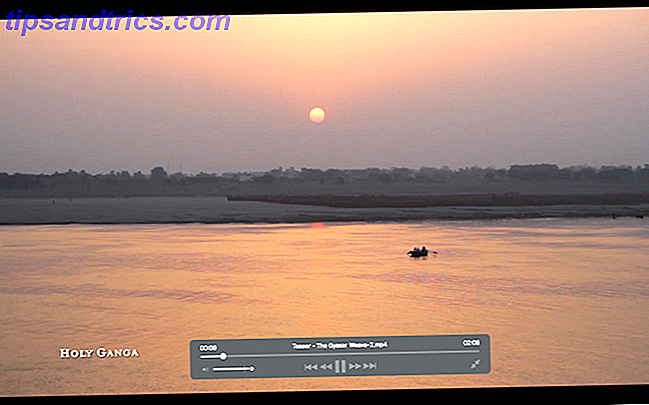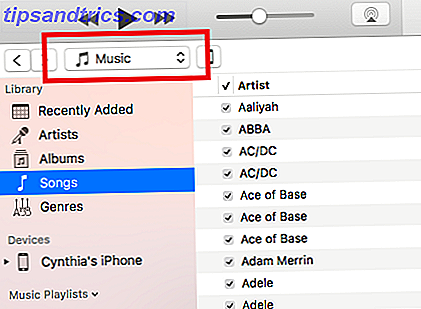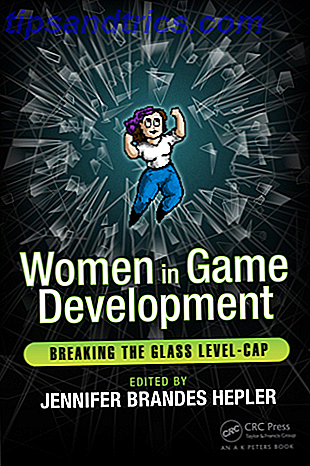Então, você agora possui um dos dispositivos domésticos mais inteligentes do mercado, o Nest Learning Thermostat, com preço em torno de US $ 250. Quer saber como configurá-lo? Não se preocupe, porque estamos aqui para ajudá-lo em cada passo do caminho.
Nest (T3007ES) Termostato de Aprendizado, Fácil Controle de Temperatura para Todos os Quartos da Sua Casa, Aço Inoxidável (Terceira Geração), Funciona com Termostato de Aprendizado Alexa Nest (T3007ES), Fácil Controle de Temperatura para Todos os Quartos da Sua Casa, Aço Inoxidável (Terceira Geração), Trabalha com Alexa Compre agora Na Amazon $ 184.95
Veja como você configura seu Nest Learning Thermostat, o que você pode fazer com ele e como solucionar problemas comuns do Nest Learning Thermostat. Este guia foi projetado para fornecer uma explicação completa do processo, para que você possa ficar quentinho no inverno e agradável e fresco no verão. Ele também irá ajudá-lo a economizar e diminuir seus custos de energia. Reduza sua conta de energia 12 produtos movidos a energia solar para ajudar a reduzir sua conta de energia Esses 12 dispositivos movidos a energia solar para uso doméstico e pessoal ajudarão a reduzir sua conta de energia e sua dependência de combustíveis fósseis. Consulte Mais informação .
Aqui está tudo o que você pode esperar deste guia:
1. Configurando seu termostato de aprendizagem Nest
Instalação de Hardware | Instalação de Software | The Nest App
2. Usando o seu termostato de aprendizagem Nest
Aprendizagem Automática | Economia de energia | A folha verde | Casa e fora | Desabilitando o Nest Learning | Repor o seu ninho
3. Configuração avançada para o seu termostato de aprendizagem Nest
IFTTT | Faça ajustes nas configurações | Adicionando outros produtos inteligentes
4. Resolução de problemas do seu termostato de aprendizagem Nest
Problemas de energia | | Códigos de Erro | Glitches do sistema | Quando em dúvida
1. Configurando seu termostato de aprendizagem Nest
A Nest Labs projetou o Nest Learning Thermostat para facilitar a instalação e a configuração . O dispositivo de 3, 3 polegadas por 1, 21 polegadas por 3, 3 polegadas vem com tudo o que você precisa para começar, incluindo a base, parafusos de montagem e chave de fenda, placa de acabamento opcional e guias de instalação e boas-vindas.

Antes de continuar com o restante deste guia, reserve um momento para usar o guia de compatibilidade on-line do Nest para garantir que seu sistema funcione com o Nest. Depois de passar por essas perguntas guiadas, a Nest fornecerá um diagrama de ligações que você precisará durante o processo de instalação.
Finalmente, observe que este guia de configuração é para o Termostato de Aprendizagem Nest de terceira geração .
Instalação de hardware
Nosso artigo presume que você está substituindo uma unidade de parede de aquecimento / resfriamento existente, não adicionando uma nova pela primeira vez. Então, a primeira coisa que você precisa fazer é desligar a energia do sistema e do termostato antes de expor qualquer fiação. Dependendo da sua configuração, o seu sistema HVAC pode ter vários disjuntores. Certifique-se de desligá-los antes de prosseguir.

Para confirmar que a energia está completamente desligada, altere a temperatura do seu termostato atual em pelo menos alguns graus. Você deve esperar pelo menos cinco minutos para garantir que o sistema não seja ativado. Se nada acontecer, você pode continuar com o processo de instalação.
Remoção do termostato antigo
Quando tiver certeza de que a energia está desligada, remova a tampa do termostato existente. Olhe para os cabos que entram na unidade e tire uma foto da sua fiação atual.
Mais uma vez, verifique se o seu sistema é compatível com o Nest. Se não for, você não deve ir além desse passo. Dê uma olhada no guia de compatibilidade do Nest uma última vez para ter certeza.

Quando estiver pronto para avançar, você pode remover com cuidado os cabos do termostato existente . Observe que o termostato Nest não usa fios de ponte, identificados como fios curtos entre dois conectores. Coloque esses cabos e a foto da sua fiação em um local seguro. Você pode precisar desses itens no caso de optar por remover seu Nest mais tarde.
Seu Nest Learning Thermostat é fornecido com etiquetas de fios anexadas ao guia de instalação. Ligue estas etiquetas aos fios paralelos no seu termostato.

Em seguida, você deseja desconectar os fios e remover a base do termostato antigo. Depois de remover o termostato, enrole os fios em volta de uma caneta ou lápis, para que eles não caiam atrás da parede.
Esta é a parte do seu processo de instalação quando você deve corrigir ou pintar os buracos que você possa ter em sua parede. A placa de acabamento Nest incluída também pode ajudar a ocultar arranhões, furos e outras marcas.
Instalação do Termostato de Aprendizagem Nest
A primeira coisa a fazer ao instalar um Nest Learning Thermostat é usar um nível de bolha para garantir que o dispositivo esteja corretamente posicionado na parede. Em seguida, coloque a base do Nest na parede. Se você estiver usando a placa de acabamento opcional, certifique-se de colocá-la na parede antes de instalar a base do Nest.

Puxe os fios da parede até o centro da base e prenda a placa na parede usando os parafusos fornecidos. Nest diz para não usar uma furadeira elétrica para acionar os parafusos, pois a furadeira pode estragar a base de plástico. Além disso, observe que os parafusos Nest são auto-perfurantes, portanto não há necessidade de perfurar materiais macios.
Depois de nivelar a base do Nest, é hora de conectar os fios de acordo com o diagrama de fiação do Nest Compatibility Checker. Pressione cuidadosamente o botão do conector e insira o fio o máximo possível. Solte o botão, certificando-se de que ele permaneça para baixo.
Se o botão do conector aparecer novamente, você precisará ajustar o fio . Retire, endireite e coloque de volta como antes. Tente novamente. Se ainda assim não funcionar, pode ser necessário retirar a ponta do fio até o cabo.
Continue adicionando e conectando os fios conforme necessário no diagrama de fiação até completá-lo.
As duas etapas finais do processo de hardware são conectar a tela à base e ligar novamente a energia .
Para conectar o visor do Nest, segure-o, para que o logotipo do Nest esteja voltado para cima. Alinhe o conector de pinos na parte de trás da tela e empurre-o para a base até que ele se encaixe no lugar. Se você não ouvir um clique, use os polegares para empurrar os fios ainda mais na parede.
Em seguida, retorne ao seu disjuntor ou interruptor e ligue o seu novo Nest Learning Thermostat pela primeira vez!
Instalação de software
Configurar o Nest Learning Thermostat é tão simples quanto responder a uma série de perguntas sobre sua casa inteligente. Esses produtos inteligentes são realmente inteligentes ou são apenas um truque? São estes produtos inteligentes realmente inteligentes ou apenas um chamariz? Leia mais através do visor do dispositivo. Essas perguntas lhe perguntarão sobre sua casa, as temperaturas que você gosta e seu sistema de aquecimento e resfriamento.
Você pode encontrar as diferentes opções no Nest Learning Thermostat, girando o anel ao redor do dispositivo para a esquerda e para a direita. Pressione o anel para escolher uma opção.
Nest precisará saber:
- Seu idioma preferido (os idiomas atualmente disponíveis incluem espanhol, inglês (EUA), inglês (Reino Unido), francês (CA), francês (FR), holandês e italiano)
- Que conexão de internet deve usar (selecione na lista de redes disponíveis, que será exibida automaticamente)
- Sua localização atual, que o Nest usa para atualizar a data, a hora e as informações do tempo
- O equipamento da sua casa, que é baseado no seu diagrama de fiação original. Se a seleção automática estiver incorreta, você precisará selecionar as outras opções
- Uma temperatura! Diga ao Nest se começa por arrefecer ou aquecer a sua casa
The Nest App
Depois de concluir estas etapas, o termostato executará um teste do sistema . Em seguida, você desejará adicionar seu termostato Nest à sua conta Nest on-line (ou criar um novo) usando o aplicativo iOS ou Android Nest. Ao fazer isso, você poderá controlar o Nest a partir do seu telefone, gerenciar seu histórico de energia ou bloquear seu termostato para que ninguém possa alterar a temperatura.

Para se inscrever em uma nova conta Nest, procure o link " Inscreva-se " na tela principal do aplicativo. De lá, você será solicitado a digitar seu endereço de e-mail e escolher uma senha. Depois de adicionar essas informações, você precisará confirmar sua conta por meio de um e-mail de confirmação.
Para adicionar seu Nest Learning Thermostat à sua conta Nest, você precisará obter a Entry Key do dispositivo e adicioná-la ao aplicativo Nest.
Para fazer isso, pressione o anel do dispositivo para abrir o menu Visualização rápida e escolha Configurações.
De lá, gire o anel para Nest Account e pressione o anel para selecioná-lo. Selecione “Get Entry Key” para a chave exclusiva do seu sistema. Anote esse número.
Digite a chave no aplicativo Nest seguindo estas instruções:
- Abra o aplicativo Nest e faça login na sua conta do Nest, se necessário
- Na tela inicial, clique no ícone Configurações e, em seguida, toque em "Adicionar produto"
- Com a câmera do seu telefone, escaneie o código QR encontrado na parte de trás do termostato ou seleção
- Pressione “Continue Without Scanning” e depois “Nest Thermostat”
- Clique em "Next" duas vezes
- Digite a chave de entrada de 7 dígitos e siga as instruções finais na tela
Você Nest Aprendizagem Termostato está agora pronto para executar suas tarefas.
2. Usando o seu termostato de aprendizagem Nest
O Nest Learning Thermostat foi projetado para trabalhar nos bastidores com muito pouca interação humana necessária, uma vez que está online. Lembre-se, este é um termostato de aprendizado . Como tal, irá eventualmente programar-se para proporcionar automaticamente a melhor experiência de aquecimento e arrefecimento possível.
Você aprenderá mais sobre a programação do Nest abaixo. Primeiro, é importante conhecer um fato importante. Apesar de ser um dispositivo inteligente, o Nest Learning Thermostat ainda pode funcionar como termostatos padrão . Ou seja, você pode sempre ligar o anel quando quiser que sua casa fique um pouco mais quente e desligá-lo quando quiser um refrigerador.

Confuso se o sistema está aquecendo ou esfriando sua casa? Você pode dizer o que o termostato está fazendo apenas olhando a cor do fundo. Quando você vê laranja, o calor está ligado, enquanto a cor azul representa o resfriamento. Quando o fundo é preto, nem o aquecimento nem o resfriamento estão em uso.
Aprendizagem Automática
Quando você instalar o Nest Learning Thermostat pela primeira vez, ele gastará algum tempo (pelo menos uma semana) aprendendo sobre suas preferências de casa e temperatura. Durante este período, você deve alterar ativamente a temperatura quando apropriado. O termostato usará essas informações para modificar a temperatura e aprender um cronograma para você com base nas suas escolhas.

Você pode visualizar essa programação, uma vez ativada, no termostato e no aplicativo Nest. Se você não gosta da programação, pode redefini-la usando o menu Redefinir, que você aprenderá mais sobre abaixo. Você também pode criar uma programação manual desativando os recursos de aprendizado do Nest.
Economizando energia
Um dos muitos benefícios de usar o Nest Learning Thermostat é que ele pode ajudá-lo a economizar energia. Se esse é seu objetivo, há algumas coisas que você pode fazer durante sua primeira semana de uso para tornar esse processo o mais simples possível.
Para melhores resultados, não apenas aumente e diminua a temperatura do Nest quando for adequado às suas necessidades imediatas. Em vez disso, você também deve alterar a temperatura em partes críticas do dia. Por exemplo, desligue o aquecedor quando for dormir ou antes de ir trabalhar. Faça o oposto quando começar o dia ou voltar para casa. Toda vez que sua casa está vazia, é um excelente momento para o Nest economizar energia automaticamente.
Depois que seu Nest aprender seus hábitos, será fácil para o dispositivo ajudar você a reduzir seus custos de energia e economizar energia.
A folha verde
Quando você não está em casa em casa, o Nest muda automaticamente para uma temperatura ecológica . Essas temperaturas, definidas quando você começa a usar o Nest, ficam ativas quando você vê o ícone Eco (uma folha verde) no termostato ou no aplicativo.

Como explica Nest,
Você só pode definir Eco Temperatures dentro de um intervalo específico, mas os intervalos que você pode escolher são grandes: 40-70 ° F para aquecimento e 76-90 ° F para resfriamento. Por isso, é importante definir as temperaturas de Eco para um nível que ajude a economizar energia, garantindo que as coisas em sua casa, como animais de estimação e plantas, ainda estejam em uma faixa de temperatura confortável.
Casa / Fora
O Home / Away Assist usa a entrada de sensores de atividade nos produtos Nest e a localização do seu telefone para alternar automaticamente o comportamento dos produtos Nest em sua casa quando você sai e quando volta.
Um componente principal do ninho é o Home / Away Assist, que usa os sensores de atividade incorporados do dispositivo e a localização do seu telefone para ajustar seu comportamento. Por causa disso, a Nest recomenda que todos em sua casa instalem o aplicativo Nest em seus smartphones.

Na prática, eis como funciona o Home / Away Assist:
Imagine que todos em sua casa saiam de segunda a sexta, das 8h às 8h30, todos retornando a partir das 17h. Graças aos sensores do Nest e ao aplicativo Nest, a unidade aprenderá esse comportamento em poucos dias. Depois disso, ajustará a temperatura com base na época do ano.
Por exemplo, durante os meses mais frios, Nest aumentaria a temperatura em sua casa alguns minutos antes das 5 da tarde todos os dias. Nos meses mais quentes, começaria a resfriar sua casa ao mesmo tempo.
Desativando o Aprendizado do Ninho
Se preferir que o Nest não crie um agendamento de aquecimento e resfriamento, você poderá desativá-lo no dispositivo, no aplicativo Nest ou na Web.
Para desativar a programação automática no instrumento, pressione o anel e selecione Configurações . Em seguida, ajuste o anel para Nest Sense e pressione para selecionar. Ative para destacar a programação automática e pressione para selecionar. Defina para realçar Desligado e pressione Selecionar.

Você pode desativar a programação automática por meio do aplicativo Nest, selecionando seu termostato no menu e, em seguida, tocando no ícone Configurações . Em seguida, selecione Nest Sense e, em seguida , Agendamento automático . Toque no interruptor para desligá-lo. Desativar o agendamento automático pela Web segue etapas semelhantes. Visite home.nest.com para começar.
Repor o seu ninho
O recurso de redefinição do Nest Learning Thermostat apagará algumas ou todas as suas informações. Você pode optar por apenas remover sua agenda, suas informações de casa e de distância, configurações de rede Melhorar seu sinal Wi-Fi em casa e fora com esses aplicativos Android Melhorar seu sinal Wi-Fi em casa e fora com esses aplicativos Android Procurando melhorar o Wi -Fi sinal em sua casa ou encontrar uma conexão Wi-Fi quando você está fora? Este artigo tem você coberto. Leia mais ou para excluir todos os seus dados de uma só vez.
Para redefinir ou reiniciar seu Nest, siga estas instruções:
- Pressione o anel no termostato e abra o menu Quick View
- Selecione o ícone Configurações
- Gire o anel para Redefinir e pressione para selecionar
Em seguida, selecione sua escolha.
Reiniciar reinicia seu termostato. Quando é ligado novamente, todas as suas informações estão seguras. Por outro lado, selecionar Agendar excluirá todo o seu cronograma de aquecimento e resfriamento. Para atualizar, você terá que criar um novo calendário manualmente ou esperar que o Nest aprenda sua nova agenda.
Away, entretanto, só deve ser selecionado quando você moveu o Nest para um novo local em sua casa ou o empacotou e transferiu para um novo local. A seleção dessa opção é necessária para que o Nest aprenda sobre seu novo local. Rede elimina a conexão do Nest com o mundo exterior. Depois de selecionar essa opção, você precisará configurar novamente uma conexão de rede no Nest.
Por fim, selecionando Todas as configurações, você retornará o Nest às configurações de fábrica e apagará todos os dados do dispositivo.
3. Configuração Avançada
Como você pode ver, após a primeira semana, o Nest Learning Thermostat pode funcionar sem interação humana. Ao fazê-lo, deve proporcionar-lhe anos de utilização ininterrupta, ao mesmo tempo que ajuda a poupar nos seus custos de energia. Uma vez que você se sinta confortável, há muito mais que você pode fazer 13 coisas que você não sabia que poderia fazer com um termostato Nest 13 coisas que você não sabia que poderia fazer com um termostato Nest Você pode se surpreender com quantos pequenos truques você pode realizar com o seu novo termostato Nest! Leia mais com o Nest!
IFTTT
IFTTT (If This Then That) é um serviço gratuito baseado na web que permite criar cadeias de instruções condicionais simples chamadas applets Test Nest Receitas IFTTT Antes de comprar, com Nest Home Simulator Teste Nest Recipes IFTTT Antes de comprar, com Nest Home Simulator Automatizar a sua casa com produtos como o Nest Thermostat ou o detector de fumaça Nest Protect é muito legal, mas não seria bom testar esses automatismos sem comprar esses dispositivos primeiro? Consulte Mais informação . Graças ao IFTTT, seu termostato pode se comunicar com outros dispositivos inteligentes, como câmeras de segurança e sensores de terceiros. O relacionamento também expande suas oportunidades de agendamento.
Por exemplo, com o IFTTT, você pode fazer com que o termostato suba 5 graus toda vez que alguém entra no seu porão, ou detecta movimento em sua câmera de segurança doméstica. Posteriormente, você poderia dizer ao Nest para aumentar a temperatura sempre que seus telefones determinarem que você está a 20 milhas de casa, independentemente do horário.
Ajuste manualmente suas configurações
A maioria das pessoas não consegue detectar quando a temperatura muda em um grau. Para economizar mais energia, considere alterar seu cronograma de aquecimento e resfriamento por esse valor. Por exemplo, em vez de ajustar a temperatura em sua casa para 69 graus, faça-a a 70 graus. Depois de um mês, compare a alteração no seu relatório inicial e veja o que você salvou.
Como as economias? Sinta-se à vontade para ajustar a temperatura em outro nível durante o próximo mês. Mesmo quando você mudou a temperatura em 2 graus, muitas pessoas ainda não notaram.
Sua conta de energia monetária mostrará quanto dinheiro você está economizando a cada mês usando o termostato Nest. Para detalhar ainda mais, considere o Histórico de Energia do termostato, que oferece um resumo detalhado que abrange os últimos 10 dias. A história é acessível através do aplicativo Nest ou no site da Nest. Toque em qualquer dia para ver mais detalhes sobre seu uso de energia.
Comece a adicionar outros produtos
O Nest Learning Thermostat não é o único produto da empresa. Além das câmeras de segurança, a Nest oferece um detector de fumaça, sistema de alarme e campainha também. Cada um se integra facilmente com os outros, com cada controlável através do mesmo aplicativo Nest.
Isso não é tudo. Outros produtos também funcionam com o Nest Learning Thermostat, como o Google Home Google Home Resenhas Google Home Resenhas Google Home é um assistente pessoal, e vem de uma empresa que literalmente sabe tudo. O dispositivo de US $ 130 do Google responde a perguntas, controla sua casa inteligente e reproduz músicas. Você deveria comprar um? Leia mais, bloqueios de porta da Skybell e fãs em casa do Haiku.
Por exemplo, com o Switch Wemo, seu produto Nest pode informar suas luzes e ventiladores quando você não estiver em casa. Isso permite economizar energia em mais aparelhos quando a sua casa está vazia. Quando você retorna, a combinação permite que suas luzes se liguem automaticamente.
4. Preocupações e Solução de Problemas
Ocasionalmente, você pode ter problemas com o seu Nest Learning Thermostat. Felizmente, geralmente são fáceis de consertar.
Problemas de energia
O que você faz se o seu Nest Learning Thermostat não ligar? Isso pode ocorrer imediatamente após a instalação do dispositivo, anos ou meses depois. Independentemente disso, há algumas coisas que você pode solucionar.
Primeiro, certifique-se de que a energia da caixa do seu disjuntor não esteja desligada . Tente girar o disjuntor ou o interruptor de energia para o seu sistema de aquecimento e resfriamento novamente. Depois de alguns minutos, tente o seu Nest.
Você também pode encontrar duas luzes piscando no dispositivo, vermelho e verde.
Uma luz vermelha piscando significa que a bateria está fraca e agora está carregando. Quando o carregamento estiver concluído, o termostato será ligado novamente. Uma luz verde piscando significa que seu sistema está instalando uma atualização de software da Internet. Quando a instalação estiver concluída, a luz será desligada e o sistema será iniciado.
O termostato parece estar ligado, mas a tela não está funcionando ? Certifique-se de conectar o monitor corretamente à base. Se os fios não estiverem conectados corretamente, o monitor pode não estar obtendo uma conexão confiável.
Desconexões da Internet
Ocasionalmente, seu termostato pode se desconectar da sua rede Wi-Fi. Existem muitas razões para isso ocorrer. Felizmente, mesmo quando estiver off-line, seu termostato terá o desempenho esperado. No entanto, sem uma conexão com a Internet, o termostato será incapaz de saber quando você e sua família não estão em casa. Também não será possível atualizar automaticamente.
Para resolver os problemas de desconexão, primeiro reinicie o dispositivo. Se isso não resolver o problema, verifique as configurações de Wi-Fi e verifique se estão corretas. Você também pode querer ver se está tendo algum outro problema de conexão com a Internet. 7 Etapas simples para diagnosticar um problema de rede 7 Etapas simples para diagnosticar um problema de rede Os problemas de rede são frustrantes, especialmente quando o problema está no seu provedor. Da próxima vez que você não conseguir se conectar, aqui está o processo que você deve seguir para diagnosticar o problema da rede. Leia mais que você precisa resolver.
Ainda não está se conectando? Você alterou recentemente seu nome ou sua senha de Wi-Fi ? Essa pode ser a razão do seu problema.
Códigos de erro
A Nest adicionou códigos de erro à terceira geração do Nest Learning Thermostat. Estes códigos começam com a letra “E” ou “N.”
Os códigos de erro "E" são críticos e você deve resolvê-los imediatamente. Até lá, o seu sistema não funcionará. Os códigos "N" não são críticos e, na maioria dos casos, permitem que o sistema continue funcionando. No entanto, como os códigos de erro "E", você deve resolver o problema assim que puder.

Você pode encontrar uma lista atualizada de códigos de erro no site de suporte da Nest. Clique no código de erro exibido pelo seu termostato para ver as instruções específicas para o seu problema.
Ocasional Glitches Sistema
Como todos os produtos domésticos inteligentes, o Nest é suscetível a falhas ocasionais. Sempre que há um problema em todo o sistema, o Nest é muito bom em enviar um e-mail explicando o problema e como resolvê-lo.
Quando em dúvida
Nest oferece documentos de suporte no site da empresa. Esses relatórios geralmente são atualizados e geralmente incluem etapas de solução de problemas. Você também encontrará vídeos instrutivos. Entre em contato com o Nest por meio de bate-papo, telefone ou Twitter se tiver mais preocupações.
Vá em frente
Atualmente, milhões de usuários aproveitam o Nest Learning Thermostat. Após a instalação e configuração, você também pode esperar reduzir os custos e o uso de energia.
Qual é o seu recurso favorito do Nest Thermostat? Deixe-nos saber se você teve algum problema para fazer seu Nest funcionar e nós tentaremos ajudá-lo!